Virtual machine, atau sering disebut VM saja merupakan software yang digunakan untuk mensimulasikan lingkungan kerja suatu perangkat komputer secara virtual. Jadi anda tidak perlu menambah hardware apapun disini, cukup dengan simulasi saja.... :D
VM akan membuat kumpulan perangkat virtual mulai dari BIOS, Harddisk, memory dan lain-lain sehingga anda bisa menjalankan berbagai macam OS dari sana. Namun OS harus dijadikan disc "virtual" (ISO) terlebih dahulu supaya bisa diinstall di VM.
Program VM yang cukup populer menurut saya adalah VMware dan VirtualBox. VMware berbayar sedangkan VirtualBox gratis (Open Source). Di postingan selanjutnya akan saya bahas cara membuat VM dengan virtual box. Intinya dalam membuat suatu VM anda harus memiliki spesifikasi PC yang cukup tinggi. Kalau tidak maka VM tidak akan berjalan dengan mulus... :D
VM mengenal istilah Host OS dan Guest OS. Host OS sendiri adalah sebutan untuk OS dimana VM berjalan sedangkan guest OS adalah sebutan untuk OS yang dijalankan oleh VM. Jadi dengan menggunakan VM berarti anda membuka OS didalam OS. Bisa saja anda pakai windows 7 dan membuka mac OS X didalam VM.
Berikut screenshot VM yang sedang bekerja, tampak dalam gambar windows XP sebagai guest OS sedangkan windows vista sebagai host OS.
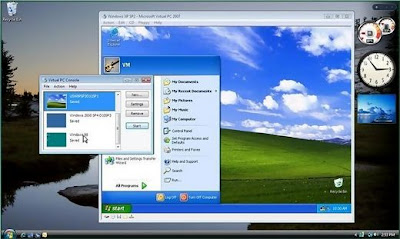
Jadi sudah kenal kan dengan virtual machine? :D
Tujuan menggunakan virtual machine apa saja? Yang pastinya banyak, cuma menurut saya yang paling umum adalah untuk hal-hal yang sifatnya coba-coba (eksperimental).
Anda bisa melakukan apapun pada guest OS tanpa perlu khawatir host OS yang anda pakai corrupt atau tidak bisa boot. Jadi disini anda bisa mencoba dual boot windows dengan linux misalnya, atau bahkan triple boot dengan windows, linux dan mac OS TANPA harus mengorbankan OS yang sedang anda pakai. Paling kalau guest OS-nya corrupt, tinggal install ulang bukan? atau restore dari backup.. :D
Semua terjadi secara virtual dan bukan pada hardware sebenarnya.
VM akan membuat kumpulan perangkat virtual mulai dari BIOS, Harddisk, memory dan lain-lain sehingga anda bisa menjalankan berbagai macam OS dari sana. Namun OS harus dijadikan disc "virtual" (ISO) terlebih dahulu supaya bisa diinstall di VM.
Program VM yang cukup populer menurut saya adalah VMware dan VirtualBox. VMware berbayar sedangkan VirtualBox gratis (Open Source). Di postingan selanjutnya akan saya bahas cara membuat VM dengan virtual box. Intinya dalam membuat suatu VM anda harus memiliki spesifikasi PC yang cukup tinggi. Kalau tidak maka VM tidak akan berjalan dengan mulus... :D
VM mengenal istilah Host OS dan Guest OS. Host OS sendiri adalah sebutan untuk OS dimana VM berjalan sedangkan guest OS adalah sebutan untuk OS yang dijalankan oleh VM. Jadi dengan menggunakan VM berarti anda membuka OS didalam OS. Bisa saja anda pakai windows 7 dan membuka mac OS X didalam VM.
Berikut screenshot VM yang sedang bekerja, tampak dalam gambar windows XP sebagai guest OS sedangkan windows vista sebagai host OS.
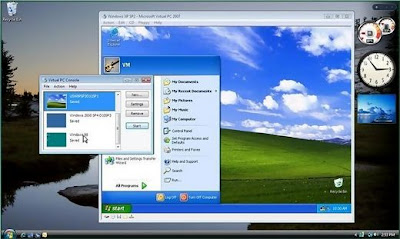
Jadi sudah kenal kan dengan virtual machine? :D
Tujuan menggunakan virtual machine apa saja? Yang pastinya banyak, cuma menurut saya yang paling umum adalah untuk hal-hal yang sifatnya coba-coba (eksperimental).
Anda bisa melakukan apapun pada guest OS tanpa perlu khawatir host OS yang anda pakai corrupt atau tidak bisa boot. Jadi disini anda bisa mencoba dual boot windows dengan linux misalnya, atau bahkan triple boot dengan windows, linux dan mac OS TANPA harus mengorbankan OS yang sedang anda pakai. Paling kalau guest OS-nya corrupt, tinggal install ulang bukan? atau restore dari backup.. :D
Semua terjadi secara virtual dan bukan pada hardware sebenarnya.
SHARE THIS POST:


Untuk langsung menjalankan kode-kode HTML atau javascript, anda bisa menggunakan TryIt editor.










0 comments:
Post a Comment